Es ist da! Seit dem 13. September können alle Besitzer eines iPhones, iPads oder iPods das neue Betriebssystem von Apple nutzen. iOS 10 bringt einige Neuerungen und versteckte Features mit sich. Doch was kann die neue Version wirklich? Wir haben uns Apples neues Betriebssystem genauer angeschaut und zeigen hier die Highlights.
Sperrbildschirm und Widget-Ansicht
 Die Wischoptionen des Sperrbildschirms wurden für iOS 10 komplett neu gestaltet: Ab sofort wird das iPhone nur noch durch einen leichten Druck auf den Home-Button entsperrt und nicht mehr durch das Wischen von links nach rechts. Ein Wischen nach rechts dahingegen öffnet eine neue Widget-Ansicht mit Organizer-Apps wie Kalender, Wetter oder News, die man sich selbst anordnen kann und mit einem Wisch nach links startet die Kamera direkt. Tipp: Über die Einstellungen lässt sich die klassische Variante zum Entsperren via Wischen aber wieder aktivieren.
Die Wischoptionen des Sperrbildschirms wurden für iOS 10 komplett neu gestaltet: Ab sofort wird das iPhone nur noch durch einen leichten Druck auf den Home-Button entsperrt und nicht mehr durch das Wischen von links nach rechts. Ein Wischen nach rechts dahingegen öffnet eine neue Widget-Ansicht mit Organizer-Apps wie Kalender, Wetter oder News, die man sich selbst anordnen kann und mit einem Wisch nach links startet die Kamera direkt. Tipp: Über die Einstellungen lässt sich die klassische Variante zum Entsperren via Wischen aber wieder aktivieren.
Ebenfalls erneuert wurde der Lockscreen. Durch Anheben des iPhones erwacht der Bildschirm und zeigt den Sperrbildschirm inklusive allen Benachrichtigungen an. Somit ist für das schnelle Checken der Uhrzeit kein Druck auf den Home-Button mehr notwendig.
Die Apps: Kreativer, intelligenter und individualisierbar
Die Karten-App zeigt nun auch Routentipps an, mit denen man auf schnellstmöglichem Weg von A nach B gelangt. Zudem wird die aktuelle Verkehrslage mit einkalkuliert. Tankstellen sowie Rast- und Speisemöglichkeiten werden ebenfalls angezeigt.

Endlich Ordnung auf dem Homescreen! Ab sofort lassen sich bis zu 23 unerwünschte System-Apps vom Homescreen entfernen. Diese werden dadurch nicht gelöscht und sind – falls gewünscht – zur Reaktivierung und Wiederanzeige in den App-Einstellungen verfügbar. Somit werden von nun an nur die Apps angezeigt, die genutzt werden, und der Rest verschwindet visuell vom Homescreen.
Premiere: Mit der neuen Home-App in iOS 10 kann man das gesamte HomeKit fähige Zubehör von jedem iOS-Gerät aus steuern. So lässt sich beispielsweise das Licht per iPhone ausschalten oder über das iPad sehen, wer an der Haustür klingelt.
Auch bei de r Foto-App hat sich Apple etwas Neues einfallen lassen: Zur besseren Navigation durch die Fotos sucht die App jetzt gezielt nach Personen oder markanten Punkten auf den Bildern. Damit lassen sich zum Beispiel Menschen nach dem Erkennungsparameter „Gesicht“ oder Waldaufnahmen nach dem Parameter „Szene“ filtern.
r Foto-App hat sich Apple etwas Neues einfallen lassen: Zur besseren Navigation durch die Fotos sucht die App jetzt gezielt nach Personen oder markanten Punkten auf den Bildern. Damit lassen sich zum Beispiel Menschen nach dem Erkennungsparameter „Gesicht“ oder Waldaufnahmen nach dem Parameter „Szene“ filtern.
Man ist täglich müde aber schafft es abends nicht von allein, den Weg ins Bett zu finden. Jetzt schafft die Uhren-App Abhilfe: Die neue Funktion „Schlafenszeit“ erinnert pünktlich daran, ins Bett zu gehen. Dafür muss einfach nur eingetragen werden, wie viel Schlaf benötigt wird und wann man aufstehen muss. Die App errechnet dann die Schlafenszeit und schickt einen pünktlich ins Bett.
iMessage: Emojis, Geheimtinte und Special Effects
Eine wic htige Nachricht erreicht das Smartphone und man will schnell antworten. Sitzt man aber gerade zum Beispiel in einem Meeting, kann man dank einer neuen Funktion trotzdem sofort reagieren, ohne das iMessage-Textfeld nutzen zu müssen. Hält man die Nachricht gedrückt, öffnet sich eine Gedankenblase, in der man ein Herz, einen Daumen hoch oder runter, einen Lach-Smiley, ein Ausrufe- oder ein Fragezeichen auswählen und sofort verschicken kann. Hat man aber mehr Zeit und nutzt das Textfeld, schlägt iMessage für bestimmte Wörter ein passendes Emoji vor, welches man dann zur Ergänzung oder als Ersatz nutzen kann. Ebenfalls neu: Nachrichten können in Geheimtinten oder mit Special Effects versendet werden. Nachdem man einen Text geschrieben hat, hält man den Versenden-Pfeil etwas länger und es öffnet sich ein Effekte-Menü. Hier kann man die Nachricht zum Beispiel in Geheimtinte versenden: Sie erscheint als unleserlicher Glitzerschwall und erst wenn der Empfänger über die Nachricht streicht, wird sie sichtbar. Tipp: Unter dem Punkt „Hintergrund“ im Effekte-Menü lässt sich zusätzlich ein passender Hintergrund für die Nachricht auswählen - ob Luftballons, Konfetti oder Laserstrahlen.
htige Nachricht erreicht das Smartphone und man will schnell antworten. Sitzt man aber gerade zum Beispiel in einem Meeting, kann man dank einer neuen Funktion trotzdem sofort reagieren, ohne das iMessage-Textfeld nutzen zu müssen. Hält man die Nachricht gedrückt, öffnet sich eine Gedankenblase, in der man ein Herz, einen Daumen hoch oder runter, einen Lach-Smiley, ein Ausrufe- oder ein Fragezeichen auswählen und sofort verschicken kann. Hat man aber mehr Zeit und nutzt das Textfeld, schlägt iMessage für bestimmte Wörter ein passendes Emoji vor, welches man dann zur Ergänzung oder als Ersatz nutzen kann. Ebenfalls neu: Nachrichten können in Geheimtinten oder mit Special Effects versendet werden. Nachdem man einen Text geschrieben hat, hält man den Versenden-Pfeil etwas länger und es öffnet sich ein Effekte-Menü. Hier kann man die Nachricht zum Beispiel in Geheimtinte versenden: Sie erscheint als unleserlicher Glitzerschwall und erst wenn der Empfänger über die Nachricht streicht, wird sie sichtbar. Tipp: Unter dem Punkt „Hintergrund“ im Effekte-Menü lässt sich zusätzlich ein passender Hintergrund für die Nachricht auswählen - ob Luftballons, Konfetti oder Laserstrahlen.
Quicktype erhält die Intelligenz von Siri
Solange man in einer Sprache schreibt, ist die Autokorrektur definitiv ein Segen. Beim Wechsel in eine andere Sprache wird es allerdings schon mal kompliziert, da der Wechsel oft nicht erkannt wird. Dadurch entstehen zum Teil unsinnige Vokabeln, die zu einem völlig falschen Satz führen. Das Problem gibt es mit iOS 10 nicht mehr, denn Quicktype wurde mit der Intelligenz von Siri ausgestattet. Es erkennt ab sofort einen Sprachwechsel und passt die Vokabeln an. Zusätzlich erkennt der Tastaturassistent jetzt Textzusammenhänge und schlägt passende Textpassagen vor, damit man schneller reagieren kann. Auf die Frage „Wo bist du gerade?“ wird zum Beispiel die Standortangabe vorgeschlagen. Möchte man mit dieser Funktion Termine koordinieren, sollte der Kalender immer up-to-date sein, damit Quicktype schnell freie Zeiten erkennen kann.
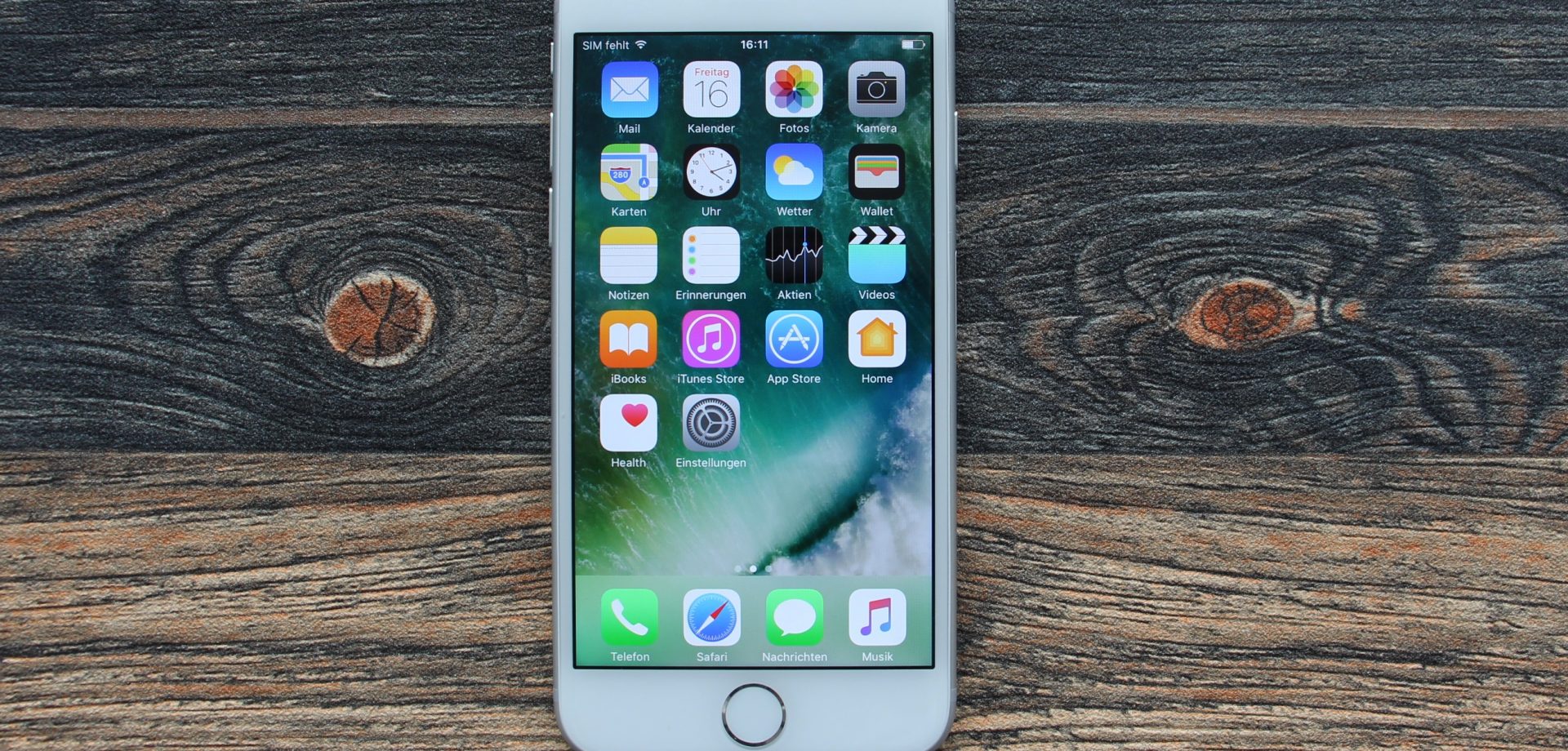



 E-Mail
E-Mail
 Share
Share Tweet
Tweet

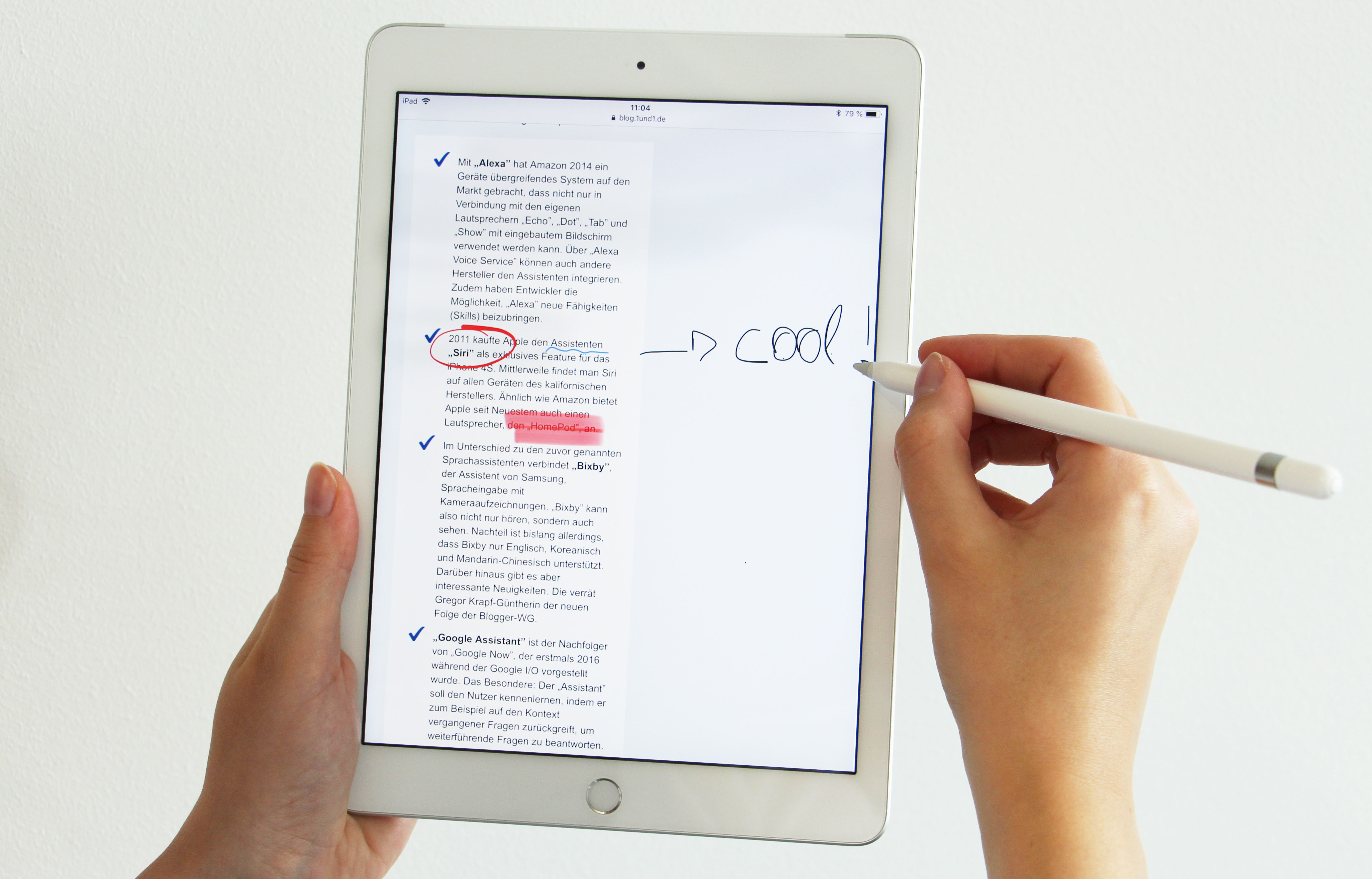
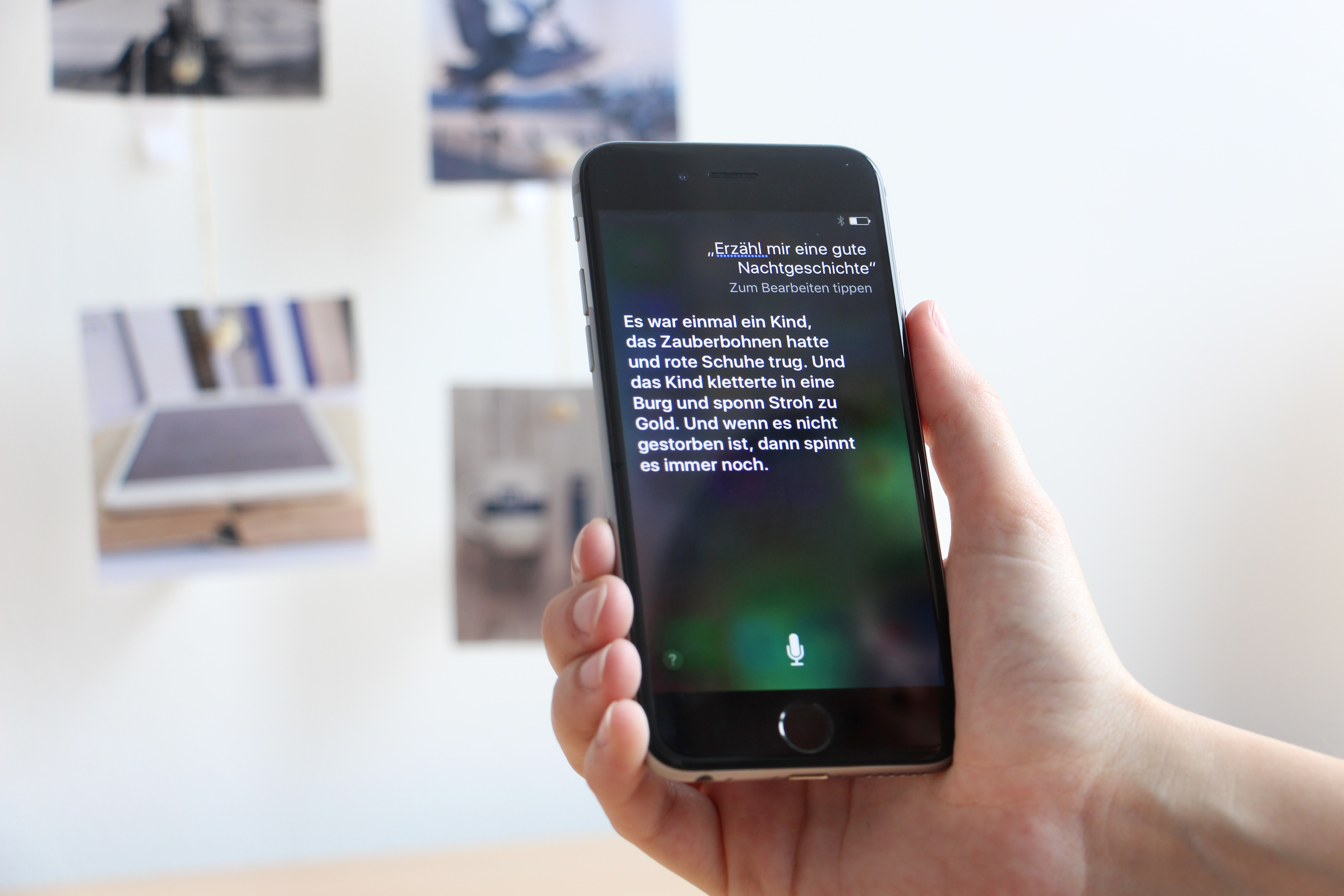

Unsere Kommentarfunktion ist ein Angebot von DISQUS. Hierzu werden Daten an DISQUS übermittelt und durch diese verarbeitet. Wir binden Ihre Kommentare nur im Auftrag ein und kümmern uns die Darstellung und Moderation der Beiträge. DISQUS respektiert „Do Not Track“ und bietet einen Datenschutz-Modus an, zudem können Sie auch als Gast kommentieren (Anleitung). Weitere Informationen finden Sie in unserer Datenschutzerklärung